SolidWorks装配基础解析
solidworks装配体教程

SolidWorks装配体教程简介SolidWorks是一种功能强大的三维计算机辅助设计(CAD)软件,广泛应用于工程设计和制造领域。
在SolidWorks中,装配体(Assembly)是由多个零件组合而成的模型。
本文将介绍如何使用SolidWorks创建和编辑装配体,并提供一些实用的技巧和建议。
步骤一:创建新的装配体要创建新的装配体,首先需要打开SolidWorks软件。
在SolidWorks主界面上,选择“新建”(New)来创建一个新的文档。
选择“装配体”(Assembly)作为文档类型,并指定名称和存储位置。
步骤二:导入零件在创建新的装配体之后,我们需要将零件导入到装配体中。
可以通过以下几种方式导入零件:1.拖拽:将零件文件简单拖拽到装配体窗口中。
2.插入:选择“插入组件”(Insert Component),然后选择要导入的零件文件。
3.复制:可以复制和粘贴之前已经存在于装配体中的零件,以节省导入的步骤。
步骤三:组装零件在导入零件之后,我们需要将它们组装在一起以创建完整的装配体。
可以使用以下工具和技巧进行组装:1.对齐:使用“对齐”(Align)工具将零件的特定面对齐,确保装配体的准确性。
2.关系:使用“关系”(Mate)工具添加关系,如平行、垂直、共线等,以确保零件之间相对位置的正确性。
3.约束:使用“约束”(Constraint)工具对零件进行约束,例如固定、旋转、平移到指定位置等。
步骤四:调整装配体一旦完成零件的组装,可能需要对装配体进行调整以满足设计要求。
以下是一些常用的调整方法:1.改变尺寸:可以通过编辑零件的尺寸来调整装配体的大小和形状。
2.旋转和移动:可以通过旋转和移动零件来调整它们之间的相对位置。
3.更换件号:可以通过更换零件的属性来替换装配体中的零件,并实时预览更改。
步骤五:创建装配剖面有时,我们需要创建装配体的剖面以更好地展示内部结构。
以下是创建装配剖面的步骤:1.选择“标注剖面”(Section View)工具。
solidworks 装配及仿真的命令的方法

solidworks 装配及仿真的命令的方法
在SolidWorks中,装配和仿真命令的方法如下:
1.装配命令:
- 创建新的装配文档:点击“文件”菜单,选择“新建”,然后选
择“装配”。
- 添加零件:点击“插入”菜单,选择“已有零件”,然后选择需
要添加的零件文件。
- 组装零件:使用“装配关系”工具栏上的命令(如“配合”、“约束”、“调整”等)来将零件组装在一起。
您可以使用鼠标选择
零件,并在需要的位置上单击来创建装配关系。
- 调整装配:使用“移动”工具栏上的命令(如“旋转”、“移动”、“缩放”等)来调整装配中的零件位置和方向。
- 添加其他组件:如果需要,可以使用“插入”菜单中的“已有零件”或“已有组件”命令来添加其他零件或已有的子装配。
2.仿真命令:
- 启动仿真模拟:点击“工具”菜单,选择“Xpress 仿真”或“Simulation”来启动仿真模拟工具。
- 定义材料属性:在仿真模拟中,您需要为零件定义材料属性。
选择需要设置材料的零件,然后在模拟工具栏上点击“材料”按钮,选择合适的材料。
- 应用加载:选择仿真模拟中的加载类型,比如压力、力、弯
曲等,并在工具栏上点击“加载”按钮来应用加载到模型上。
- 运行仿真分析:在模拟工具栏上点击“运行”按钮来分析模型,并在计算结束后查看结果。
请注意,这只是SolidWorks中装配和仿真命令的基本方法,实际上还有许多其他命令和选项可以进行更高级的装配和仿真操作。
SolidWorks装配教程

“装配体”工具栏—>
工具—>干涉检查
动态干涉:旋转或移动零部件的过程中,可以进行动 态的干涉检查或动态计算零件间的间隙。
SolidWorks 三维建模 7
装配
6、爆炸视图
作用:分离装配体中的零部件以便查看装配体的构成。 “装配体”工具栏—>爆炸视图,选中”拖动后自动调 整零部件间距”,在图形区全选装配体,单击“应用”
特征驱动阵列(以一个零件上的已有阵列为参考 对零部件实施阵列操作)
SolidWorks 三维建模 5
装配
配合实例:万向联轴节装配体
零件位置: 安装目录\samples\tutorial\AssemblyMates
SolidWorks 三维建模 6
装配
5、干涉检查
静态干涉检查:对装配体中所有的零件或选择的零件 进行检查
SolidWorks 三维建模 8
SolidWorks 三维建模 4
装配
4、调整零件位置
为了准确装配零件,需要将零件在装配前调整到安装位 置附近,朝向要和最终的安装形态大致相同。
移动:工具图标;鼠标左键;三重轴 旋转:工具图标;鼠标右键;三重轴 镜向:插入—>镜向零部件 阵列:插入—>零部件阵列
线性阵列:与零件环境中相同 圆周阵列:与零件环境中相同
SolidWorks 三维建模
No.7 装配体设计
SolidWorks 三维建模 1
装配
装配体设计是将各种零件导入到装配体环境中,利用配 合方式将其安装到正确的位置,使其构成一部件或机器。
1、新建装配体文件
新建—>装配体 零件环境中单击“标准”工具栏中的“装配体”按纽 装配体文件的后缀名为.sldasm。 装配体设计的基本操作步骤如下: (1) 设定装配体的第一个“地”零件,零件的原点固定在装 配环境中的原点位置,做为其他零件的参照。 (2) 将其他零部件调入装配体环境,这些零件未指定装配关 系,可以随意移动和转动,未浮动零件。 (3) 为浮动零件添加配合关系。
SolidWorks装配教程

SolidWorks 三维建模 8
SolidWorks 三维建模 2
装配
2、添加零部件
插入—>零部件—>现有零件/装配体 “装配体”工具栏—>插入零部件 从文件窗口导入:窗口—>横向键从设计树或图形区中拖动
SolidWorks 三维建模 3
装配
3、添加配合关系
每个零件在自由的空间中都具有 6 个自由度: 3 个平移 自由度和3个旋转自由度。 装配过程即是设定零件相对于参照零件的几何约束关系, 通过约束消除零件的自由度,从而使零件具有确定的运动 方式或者空间位置。 包括平面约束、直线约束和点约束等。 常用配合关系有:平面重合、平面平行、平面间成角度、 曲面相切、直线重合、同轴心和点重合等。
SolidWorks 三维建模 4
装配
4、调整零件位置
为了准确装配零件,需要将零件在装配前调整到安装位 置附近,朝向要和最终的安装形态大致相同。
移动:工具图标;鼠标左键;三重轴 旋转:工具图标;鼠标右键;三重轴 镜向:插入—>镜向零部件 阵列:插入—>零部件阵列
线性阵列:与零件环境中相同 圆周阵列:与零件环境中相同
“装配体”工具栏—>
工具—>干涉检查
动态干涉:旋转或移动零部件的过程中,可以进行动 态的干涉检查或动态计算零件间的间隙。
SolidWorks 三维建模 7
装配
6、爆炸视图
作用:分离装配体中的零部件以便查看装配体的构成。 “装配体”工具栏—>爆炸视图,选中”拖动后自动调 整零部件间距”,在图形区全选装配体,单击“应用”
特征驱动阵列(以一个零件上的已有阵列为参考 对零部件实施阵列操作)
solidworks中装配体设计的主要方法
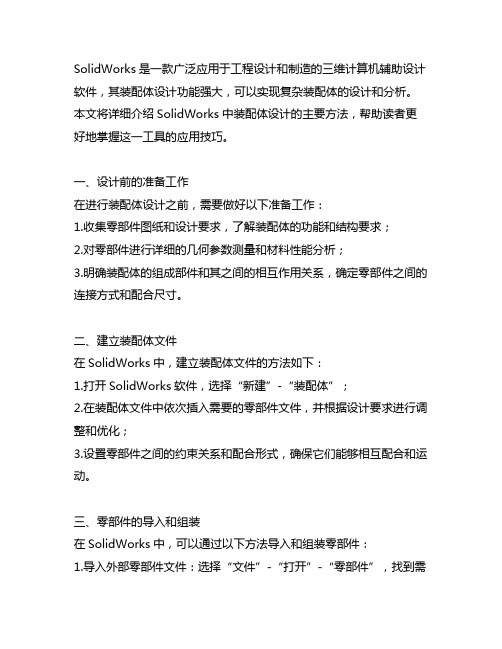
SolidWorks是一款广泛应用于工程设计和制造的三维计算机辅助设计软件,其装配体设计功能强大,可以实现复杂装配体的设计和分析。
本文将详细介绍SolidWorks中装配体设计的主要方法,帮助读者更好地掌握这一工具的应用技巧。
一、设计前的准备工作在进行装配体设计之前,需要做好以下准备工作:1.收集零部件图纸和设计要求,了解装配体的功能和结构要求;2.对零部件进行详细的几何参数测量和材料性能分析;3.明确装配体的组成部件和其之间的相互作用关系,确定零部件之间的连接方式和配合尺寸。
二、建立装配体文件在SolidWorks中,建立装配体文件的方法如下:1.打开SolidWorks软件,选择“新建”-“装配体”;2.在装配体文件中依次插入需要的零部件文件,并根据设计要求进行调整和优化;3.设置零部件之间的约束关系和配合形式,确保它们能够相互配合和运动。
三、零部件的导入和组装在SolidWorks中,可以通过以下方法导入和组装零部件:1.导入外部零部件文件:选择“文件”-“打开”-“零部件”,找到需要导入的零部件文件并打开;2.组装零部件:选择“装配”-“零件”,在装配面上放置导入的零部件,根据设计需求添加轴线和基准面,进行零部件的组装。
四、装配体的约束与驱动在SolidWorks中,对装配体进行约束与驱动的方法如下:1.约束零部件的相对位置:选择“装配”-“关系”-“基本关系”,通过点、面、轴线等对零部件进行约束;2.设置零部件的运动方式:选择“装配”-“驱动件”,设置驱动零部件和被驱动零部件,指定驱动方式和参数。
五、装配体的分析与优化在SolidWorks中,可以对装配体进行分析与优化,以确保设计的合理性和稳定性:1.进行结构分析:选择“评估”-“静态研究”,对装配体进行强度及刚度分析,找出可能存在的问题并进行优化;2.考虑装配体的动态特性:选择“模拟”-“动力学模拟”,对装配体进行运动学和动力学仿真,分析其运动性能和工作稳定性。
4 Solidworks装配体学习讲义

在被选中的面对圆柱面进 行转换实体引用,然后切 除拉伸=3mm。
课堂案例2
如下图,在面上进行拉伸 实体,圆孔尺寸为7mm, 拉伸高度=10mm
装配体材料明细表
可在装配体生成材料明细 表,方便做Excel统计,并 可输入到工程图中
标准配合类型
重合:将所选面、边线及基准面定位(相互组合或与单一顶点组合),这样它们 共享同一个无限基准面。定位两个顶点使它们彼此接触。 对齐轴:(可在原点和坐标系之间应用重合配合时使用。)完全约束零部件。 平行:放置所选项,这样它们彼此间保持等间距。 垂直:将所选项以彼此间 90 °角度而放置。 相切:将所选项以彼此间相切而放置(到少有一选择项必须为圆柱面、圆锥面或 球面)。 同轴心:将所选项放置于共享同一中心线。 锁定:保持两个零部件之间的相对位置和方向。 距离:将所选项以彼此间指定的距离而放置。 角度:将所选项以彼此间指定的角度而放置。
随配合复制
在复制零部件时,可以同时复制其关联的配合
装配统计
AssemblyXpert 会分析装配体的性能,并会建议您采 取一些可行的操作来改进性能。当操作大型、复杂的 装配体时,这种做法会很有用。在某些情况下,您可 以选择让本软件对您的装配体进行更改以提高性能。
装配专家
可通过此功能找出过定义的配合关系
动态干涉检查
碰撞检查:在移动或旋转零部件时检查其与其它 零部件之间的冲突。软件可以检查与整个装配体 或所选的零部件组之间的碰撞。您可以发现对所 选的零部件的碰撞,或对由于与所选的零部件有 配合关系而移动的所有零部件的碰撞。 物资动力:是碰撞检查中的一个选项,允许您以 现实的方式查看装配体零部件的移动。 动态间隙:在移动或旋转零部件时动态检查零部 件之间的间隙。当您移动或旋转零部件时,出现 一个尺寸指示所选零部件之间的最小距离。 另外,您可阻止两个零部件在相互间指定距离内 在相互间指定距离内移动或旋转。
SolidWorks装配基础解析

5.1 SolidWorks装配综述
• 装配环境下另一个重要概念就是——“ 约束”。当零件被调入到装配体中时,除 了第一个调入的之外,其它的都没有添加 约束,位置处于任意的“浮动”状态。在 装配环境中,处于“浮动”状态的零件可 以分别沿三个坐标轴移动,也可以分别绕 三个坐标轴转动,即共有六个自由度。
5.1 SolidWorks装配综述
【干涉检查】按钮:在一个复杂的装配体 中,如果仅仅凭借视觉来检查零部件之间 是否有干涉的情况是很困难而且不精确的。 通过这个按钮可以利用软件来快速判断零 件之间是否出现干涉、发生几处干涉和干 涉的体积大小。
5.1 SolidWorks装配综述
【新零件】按钮:如果【装配体】工具栏 中没有包括这个命令,可以自定义添加, 此命令用于在关联装配体中生成一个新零 件。在设计零件时可以使用装配体中已有 零件的几何特征,并独立于装配体进行修 改。
【编辑零部件】:当选中一个零件,并且单击 该按钮后,【编辑零部件】按钮处于被按下状 态,被选中的零件处于编辑状态。这种状态和 单独编辑零件时基本相同。被编辑零件的颜色 发生变化,设计树中该零件的所有特征也发生 颜色变化。这种变化后的颜色可以通过系统选 项的颜色设置重新设置。需要注意的是,单击 【编辑零部件】按钮后只能编辑零件实体,对 其他内容无法编辑。再次单击该按钮退出零件 编辑。
5.1 SolidWorks装配综述
【移动零件】按钮:利用移动零件和旋转 零件功能,可以任意移动处于浮动状态的 零件。如果该零件被部分约束,则在被约 束的自由度方向上是无法运动的。利用此 功能,在装配中可以检查哪些零件是被完 全约束的。单击【移动零件】下的小黑三 角,可出现【旋转零件】按钮。 【智能扣件】按钮:使用SolidWorks Toolbox标准件库将标准件添加到装配体。
Solidworks的模型合并和装配优化技术详解

Solidworks的模型合并和装配优化技术详解在现代的工程设计过程中,SolidWorks是一款被广泛使用的三维建模软件。
它提供了一系列的工具和功能,用于创建和优化各种机械部件和装配体。
其中,模型合并和装配优化技术是SolidWorks中的重要功能,它们能够帮助工程师提高设计效率、减少错误,并优化装配体的性能。
一、模型合并技术1. 合并多个零件成为一个实体SolidWorks的模型合并技术让工程师能够将多个独立的零件合并为一个实体。
这对于复杂的设计和装配体非常有用,因为它可以减少文件数量,简化设计过程,提高可维护性和效率。
使用模型合并技术,工程师可以选择零件、面、实体或曲线进行合并,并在合并过程中设置操作选项,如求和、取交集或取差集。
这些操作能够帮助工程师有效地合并零件,并确保最终的实体具有正确的几何属性和拓扑关系。
2. 优化合并后的模型在合并多个零件为一个实体后,SolidWorks还提供了优化工具,以改善合并后模型的性能。
例如,SolidWorks可以自动修复合并后的模型中的小孔或重叠面,使其具有更好的几何特征。
此外,工程师可以使用细化网格、修复几何和改进曲面的工具,进一步优化合并后模型的质量和精度。
这些优化工具有效地减少了制造和装配过程中的错误和问题,并提高了装配体的性能和可靠性。
二、装配优化技术1. 碰撞检测和干涉检查SolidWorks的装配优化技术使工程师能够在装配体设计的早期阶段检测和解决可能存在的碰撞和干涉问题。
装配优化工具可以分析装配体中的零件之间的几何关系,并检测零件之间的碰撞、干涉或重叠。
当发现问题时,SolidWorks可以提供自动修复功能,使工程师能够快速解决问题并确保装配体的正确性。
这种装配优化技术可以节省设计时间,减少重复工作,并确保装配体在实际制造和装配中的可靠性和性能。
2. 物理仿真和运动分析除了碰撞检测和干涉检查外,SolidWorks的装配优化技术还支持物理仿真和运动分析。
- 1、下载文档前请自行甄别文档内容的完整性,平台不提供额外的编辑、内容补充、找答案等附加服务。
- 2、"仅部分预览"的文档,不可在线预览部分如存在完整性等问题,可反馈申请退款(可完整预览的文档不适用该条件!)。
- 3、如文档侵犯您的权益,请联系客服反馈,我们会尽快为您处理(人工客服工作时间:9:00-18:30)。
设计法可以使用户更能专注于单个零件的设计 工作。
5.1 SolidWorks装配综述
?
“自上而下”的设计方法从装配体中开
始设计,允许用户使用一个零件的几何体
来帮助定义另一个零件,或者生成组装零
件后再添加新的加工特征,进一步进行详
细的零件设计。
?
目前通常使用的装配设计方法是“自
下而上”,本章也是仅对此种方法进行介
以分别沿三个坐标轴移动,也可以分别绕
三个坐标轴转动,即共有六个自由度。
5.1 SolidWorks装配综述
?
当给零件添加装配关系后,可消除零
件的某些自由度,限制了零件的某些运动,
此种情况称为不完全约束。当添加的配合
关系将零件的六个自由度都消除时,称为
完全约束,零件将处于“固定”状态,同
“地”零件一样,无法进行拖动操作。
配体——子装配体。在大多数情况下,零件
和子装配体的操作方法是相同的。零部件
被链接(而不是复制)到装配体文件,装
配体文件的扩展名为“.sldasm”。
5.1 SolidWorks装配综述
?
装配体文件中保存了两方面的内容:
一是进入装配体中各零件的路径,二是各
零件之间的配合关系。一个零件放入装配
体中时,这个零件文件会与装配体文件产
绍。
5.1 SolidWorks装配综述
?
装配既然要表达产品零部件之间的配
合关系,必然存在着参照与被参照的关系。
对于静态装配而言,参照的概念并不是很
突出,但是如果两个零件之间存在运动关
系时,就必须明确装配过程中的参照零件。
在装配设计中有一个基本概念——“地”零
件,即相对于基准坐标系静态不动的零件。
且呈灰色显示。
5.1 SolidWorks装配综述
? 5.1.1 装配设计的基本概念
?
在SolidWorks 装配环境中,既可以操
作装配体中的独立零件,也可以操作各级
子装配体。在以子装配体为操作对象时,
子装配体将被视作一个整体,其大多数操
作与独立零件并无本质区别。
5.1 SolidWorks装配综述
【从零件制作装配体】命令,切换到装配 体环境。
5.1 SolidWorks装配综述
?
当新建一个装配体文件或打开一个装配
体文件时,即进入SolidWorks装配界面,其界
面和零件模式的界面相似,装配体界面同样具
有菜单栏、工具栏、设计树、控制区和零部件
显示区。在左侧的控制区中列出了组成该装配
体的所有零部件。在设计树最底端还有一个配
动零件”。在装配环境中选择零件,通过
右键快捷菜单,可以设置零件为【固定】
或者【浮动】。在SolidWorks装配体设计时,
需要对零件添加配合关系,限制零件的自
由度,以使零件符合工程实际的装配要求。
5.1 SolidWorks装配综述
? 1.装配体工具栏
SolidWorks默认第一个调入装配环境中的零
件为“地”零件。
5.1 SolidWorks装配综述
? 5.1.2 操作界面
?
进入装配体环境有两种方法:第一种
是新建文件时,在弹出的【新建SolidWorks
文件】对话框中选择【装配体】模板,单 击【确定】按钮即可新建一个装配体,第二 种是在零件环境中,选择菜单栏【文件】/
五、SolidWorks装配基础
目录
5.1 SolidWorks装配综述 5.2 装配设计的基本步骤 5.3 调用Toolbox标准件 5.4 在装配体中定位零部件 5.5 配合关系的编辑、删除与压缩 5.6 装配体中的零部件操作 5.7 子装配体操作 5.9 大型装配体的简化 5.10 装配体的统计与干涉检查 5.11 小结
生链接的关系。在打开装配体文件时,
SolidWorks 2009要根据各零件的存放路径找
出零件,并将其调入装配体环境。所以装
配体文件不能单独存在,要和零件文件一
起存在才有意义。
5.1 SolidWorks装配综述
?
在打开装配体文件时,系统会自动查找组成装
配体的零部件,其查找顺序是:内存→当前文件夹
?
SolidWorks不仅提供了丰富的用于装
配的工具,还提供了多种统计、计算和检
查工具,如质量特性、干涉检查等,并且
可以很方便地生成装配体爆炸图,清晰地
表示装配体中各零件之间的位置关系。
5.1 SolidWorks装配综述
?
在SolidWorks 2009中,装配体的零部
件可以是独立的零件,也可以是其它的装
?
装配体设计有两种方法:“自下而上”
设计方法和“自上而下”设计方法。
?
“自下而上”设计方法是比较传统的设
计方法。在“自下而上”设计中,先分别设计
好各零件,然后将其逐个调入到装配环境中, 再根据装配体的功能及设计要求对各零件之间
添加约束配合。由于零部件是独立设计的,与 “自上而下”设计法相比,使用“自下而上”
合的文件夹,包含了所有零部件之间的配合关
系。由于SolidWorks提供了用户自己定制界面
的功能,书中范例界面可能与读者实际应用有
所不同,但大部分界面应是一致的。
5.1 SolidWorks装配综述
?
装配环境与零件环境的不同之处在于
装配环境下的零件空间位置存在参考与被
参考的关系,体现为“固定零件”和“浮
一般将装配体中起支承作用的零件或子装
配体做为“地”零件,即位置固定的零件,
不可以进行移动或转动的操作。
5.1 SolidWorks装配综述
?
装配环境下另一个重要概念就是——“
约束”。当零件被调入到装配体中时,除
了第一个调入的之外,其它的都没有添加
约束,位置处于任意的“浮动”状态。在
装配环境中,处于“浮动”状态的零件可
?
前面几章介绍了零件的各种设计方法,
用以生成各种各样的零件模型,但是一般
来说,单纯的零件没有实际意义。对于机
械设计而言,一个运动机构、一台装置或
设备才有意义。将已经完成的各个独立的
零件,根据预先的设计ຫໍສະໝຸດ 求装配成为一个完整的装配体,并在此基础上对其进行运
动测试,检查是否完成设计功能,才是设
计的最终目的,也是SolidWorks的要点之一。
→最后一次保存位置。如果在这些位置都没有找到
相应的零部件,系统会弹出找不到零件对话框,提
示用户自已进行查找。此时,用户可以两种选择:
选择【是】,浏览至该文件的位置打开即可。在对
装配体进行保存后,系统会记住该零件新的路径;
选择【否】,则会忽略该零件,在打开的装配体绘
图区中缺失该零件,但在设计树中仍有该零件的名称,
